クラスター管理機能
1. 概要
クラスター管理機能は、同じL2ネットワークに接続されている複数台のAPを一元管理するためのシステムです。本製品はクラスター管理機能に対応しているため、別途コントローラー専用機を用意することなく、APだけで無線LANを一元管理できます。クラスター管理機能を利用することで、以下のような、スマートな運用管理を実現できます。
-
本機能を搭載しているAPでは、同じL2ネットワークに接続されているAP同士で自動的に構成される「クラスター」という管理グループ上に立ち上がる「仮想コントローラー」のGUIを用いて、クラスター内のAPの運用保守作業を行います。自動でグループが作成されコントローラーが立ち上がるので、従来機種(WLX313、WLX402、WLX202、WLX302)に搭載されている無線LANコントローラー機能で必要だった、コントローラーAPやメンバーAPの割り当てが不要です。
-
仮想コントローラーを立ち上げているAP(リーダーAP)が電源ケーブル抜けや故障などにより消失した場合は、クラスター内のその他のAP(フォロワーAP)がそれを検知し、その中の1台がリーダーAPに昇格し仮想コントローラーを立ち上げます。そのため、従来機種に搭載されている無線LANコントローラー機能で必要だった代替コントローラーの設定が不要です。
-
仮想コントローラーに固定のIPアドレスを設定しておくことで、常に同じIPアドレスから仮想コントローラーにアクセス可能になります。リーダーAPがどのAPかを意識する必要がなく、運用管理をよりスマートに行えます。
-
APを追加、交換したい場合は、APをクラスターと同じL2ネットワークに接続するだけで、仮想コントローラーから設定が自動的に同期されるため、簡単にAPの拡張やメンテナンスが行えます。また、クラスター内のAPは設定が同期されているため、クラスター内のAPの台数が増えるほど耐障害性が向上します。
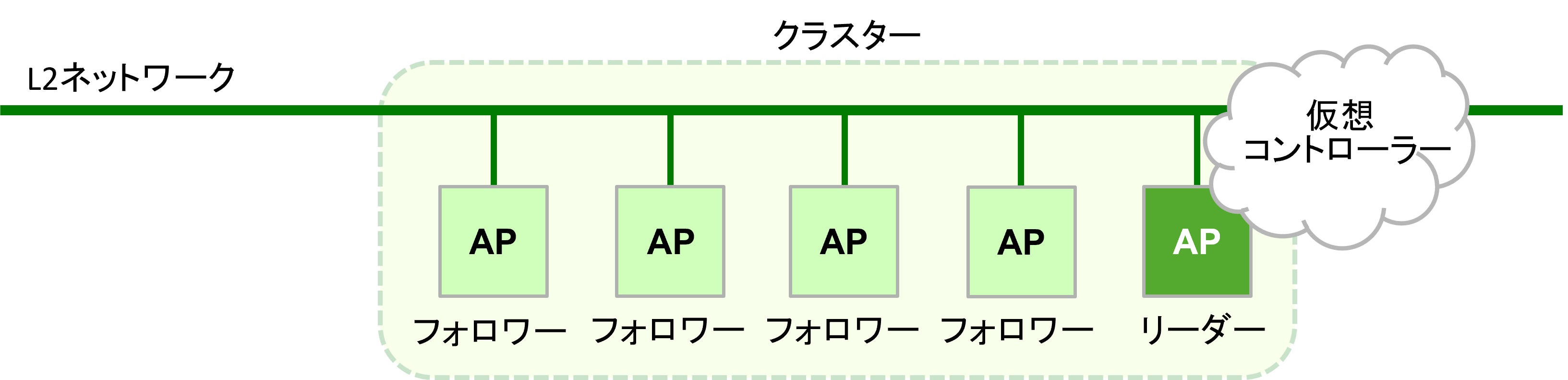
2. 用語の定義
- クラスター
-
同じL2ネットワークに接続されている、クラスター管理機能対応AP同士で自動的に構成される管理グループのこと。
- 仮想コントローラー
-
クラスター内のAPの1台が仮想的に立ち上げるコントローラーのこと。この仮想コントローラーのGUIを用いて、クラスター内のAPの運用保守作業を行います。仮想コントローラーのIPアドレスの工場出荷時設定は、DHCP自動取得(取得失敗時は192.168.100.241/24)です。
- リーダーAP
-
クラスター内のAPの役割の一つで、仮想コントローラーを立ち上げているAPのこと。リーダーAPはクラスター内に1台のみです。
- フォロワーAP
-
クラスター内のAPの役割の一つで、リーダーAP以外のAPのこと。
- 無線LANコントローラー機能
-
従来機種に搭載されている無線LANコントローラー機能のこと。
3. 注意事項
-
既存機種の WLX212 Rev.21.00.13 / WLX413 Rev.22.00.06 / WLX222 Rev.24.00.04 以前のファームウェアのAPと新機種(WLX322、WLX323)を同一クラスターに混在させて運用する場合、既存機種をリーダーAPにすると以下の制限があります。そのため、 リーダーAPの優先選出設定 によりWLX322またはWLX323がリーダーAPとなるようにしてください。
-
WLX323の6GHz帯無線モジュールの設定を行うことができません。
-
新機種で追加された 適応型ローミングアシスト 機能を利用することができません。
-
-
フォロワーAPは自身の設定と仮想コントローラーの設定に差異があるとき、受信した設定で自身の設定を上書きします。 設定済みAPと工場出荷状態のAPを同時に設置するときは、設定済みAPがリーダーAPになるように、工場出荷状態APより先に電源を入れてください。 もし工場出荷状態のAPがリーダーに選出されると、設定済みAPも工場出荷時設定に戻ってしまいます。
-
リーダーAPとして動作しているアクセスポイントを初期化すると、クラスター内で動作するすべてのアクセスポイントの設定が初期化されます。これを防ぎたいときは、初期化を行うときはネットワークから切り離してから初期化を行ってください。
-
L2ネットワーク内にWLX413を含む複数の機種が混在している場合、WLX413が優先してリーダーAPになります。
-
WLX413以外の機種で運用中のクラスターにWLX413を追加するときは、以下の手順でWLX413をネットワークに接続するようにしてください。 電源が入った状態でWLX413を追加すると、クラスターの設定がそのWLX413の設定になる場合があります。
-
WLX413の電源を切っておく
-
WLX413を運用中のクラスターと同じL2ネットワークに接続する
-
WLX413の電源を入れる
-
-
APが持つクラスターバージョンが同じでなければ同一のクラスターで管理することはできません。 クラスターバージョンが異なる場合、別々のクラスターとして構成されます。詳細は クラスターバージョンについて をご参照ください。
-
仮想コントローラーの操作は、Web GUIから行います。クラスターを構成できる機種のWeb GUIは同じデザインを採用していますので、異なる機種が混在する環境下においても、機種間の設定差分を意識することなく設定を行うことができます。
-
仮想コントローラーの制御フレームはタグなし(Untagged)で送受信されます。
-
同じL2ネットワーク上にある全てのクラスター管理機能対応APは、同一のクラスターに所属します。クラスターを複数管理する場合は、VLANなどでネットワークセグメントを分けて運用する必要があります。1台ごとにSSIDやセキュリティ設定を行いたいAPがあるときは、当該APで スタンドアローンモード を有効にしてください。
-
1つのクラスターに所属できるAPは最大128台です。それを超えてAPを追加した場合は、それらのAPはクラスターに所属できず、利用できません。
-
実環境で発生するフレーム遅延、ロス、輻輳などの影響により、AP多台数の管理・制御が難しくなる場合がありますので、十分な検証の上で使用してください。
-
クラスター管理機能は、1台でも利用できます。
-
APを起動してから仮想コントローラーが起動するまでに、数分かかります。
-
従来機種に搭載されている「無線LANコントローラー機能」との互換性はありません。クラスター管理機能対応のAPと、無線LANコントローラー機能対応APを同じL2ネットワーク上で管理する場合は、それぞれ別々のコントローラーで管理する必要があります。1つのグループとして管理することはできません。
-
時刻指定でコンフィグ送信が実行されているクラスターに新しいAPが参加したときは、指定時刻になってから設定が反映されます。
-
クラスター管理機能が使用する制御フレームのEtherTypeは "0xEEC3" です。クラスター管理機能対応APが接続する装置でフィルター等を使用するときは、EtherType "0xEEC3" のフレームは透過するように設定してください。
4. 対応ファームウェアリビジョン
このページで説明する内容は、以下のファームウェアを対象としています。
| モデル | ファームウェア |
|---|---|
|
WLX212 |
Rev.21.00.09以降 |
|
WLX413 |
Rev.22.00.03以降 |
|
WLX222 |
Rev.24.00.01以降 |
|
WLX322 |
Rev.25.00.02以降 |
|
WLX323 |
Rev.25.01.02以降 |
また、リーダーAPの優先選出設定は、以下のファームウェアを対象としています。
| モデル | ファームウェア |
|---|---|
|
WLX212 |
Rev.21.00.12以降 |
|
WLX413 |
Rev.22.00.05以降 |
|
WLX222 |
Rev.24.00.02以降 |
|
WLX322 |
Rev.25.00.02以降 |
|
WLX323 |
Rev.25.01.02以降 |
5. クラスター内で管理可能なAPの台数
1つのクラスター内で管理可能なAPの台数は以下の通りです。それを超えてAPを追加した場合は、それらのAPはクラスターに所属できず、利用できません。
| クラスター内のリーダーAPの機種 | 管理可能なAPの台数 |
|---|---|
|
WLX212 |
50台 |
|
WLX413 |
128台 |
|
WLX222 |
128台 (※) |
|
WLX322 |
128台 |
|
WLX323 |
128台 |
※ WLX222 Rev.24.00.01のファームウェアの場合は50台までです。
6. 各機種のファームウェアがサポートしている機種
各機種の、どのリビジョンのファームウェアにより、どの機種をサポートするようになったかをまとめた表を示します。
| サポート機種 | WLX212 FW | WLX413 FW | WLX222 FW | WLX322 FW | WLX323 FW |
|---|---|---|---|---|---|
|
WLX212 |
— |
Rev.22.00.01 |
Rev.24.00.01 |
Rev.25.00.02 |
Rev.25.01.02 |
|
WLX413 |
Rev.21.00.08 |
— |
Rev.24.00.01 |
Rev.25.00.02 |
Rev.25.01.02 |
|
WLX222 |
Rev.21.00.12 |
Rev.22.00.05 |
— |
Rev.25.00.02 |
Rev.25.01.02 |
|
WLX322 |
Rev.21.00.14 |
Rev.22.00.07 |
Rev.24.00.05 |
— |
Rev.25.01.02 |
|
WLX323 |
Rev.21.00.14 |
Rev.22.00.07 |
Rev.24.00.05 |
Rev.25.00.02 |
— |
例えば、WLX413がどのタイミングでWLX222をサポートしたかを知りたい場合、WLX413 FW(ファームウェア)列とサポート機種列のWLX222が交わる部分を確認します。その結果、WLX413はRev.22.00.05でWLX222をサポートしたことがわかります。
| 既存機種の WLX212 Rev.21.00.13 / WLX413 Rev.22.00.06 / WLX222 Rev.24.00.04 以前のファームウェアは新機種(WLX322、WLX323)に対応していません。そのため、同一クラスターに混在させて運用すると、使用できる機能が制限される場合があります。詳細は 注意事項 をご参照ください。 |
7. 動作仕様
本章では、仮想コントローラーの動作仕様について説明します。仮想コントローラーにアクセスできない場合や設定が同期されない場合などのトラブル時にご参照ください。
本機能は、機器間で独自のLayer2プロトコルを使用することでクラスターを構築します。
7.1. クラスターを自動構築する動作
1つのL2ネットワークにクラスター管理機能対応APが複数接続されている状態から、クラスターが自動構築される動作について説明します。
-
AP起動後、同じL2ネットワークに接続されている全てのAPを探索します。その中にリーダーAPがいなければ、独自のリーダーAP選出アルゴリズムにより、L2ネットワーク内のAP同士で相互通信しながらリーダーAPを1台決定します。L2ネットワーク内に機種が混在した場合の動作については、 「L2ネットワーク内に機種が混在した場合の動作」 をご参照ください。
-
リーダーAPの選出は、以下の順序で行われます。
-
リーダーAP優先選出の設定が「優先」となっているAPがあれば、そのAPが選ばれます。
-
稼働時間が最も長いAP(起動からの時間が最も経過しているAP)が選ばれます。
-
稼働時間が同じAPが複数台あるときはMACアドレスによりリーダーAPが選ばれます。
-
-
リーダーAPが決まると、リーダーAPは仮想コントローラーを立ち上げます。
-
リーダーAPは、同じL2ネットワークに接続されている全てのAPに対して、リーダーAPの存在を知らせるために、広告パケットを定期的に送信します。
-
広告パケットを受信したAPは、仮想コントローラーに対して設定ファイルの送信を要求します。
-
仮想コントローラーは設定ファイルをフォロワーAPに送信し、受信したAPはフォロワーAPになります。
| 起動してからリーダーAP / フォロワーAPが決定するまで約3分かかります。 |
| フォロワーAPは自身の設定と仮想コントローラーの設定に差異があるとき、受信した設定で自身の設定を上書きします。設定済みAPと工場出荷状態のAPを同時に設置するときは、設定済みAPがリーダーAPになるように、工場出荷状態APより先に電源を入れてください。もし工場出荷状態のAPがリーダーに選出されると、設定済みAPも工場出荷時設定に戻ってしまいます。 |
|
WLX413以外の機種で運用中のクラスターにWLX413を追加するときは、以下の手順でWLX413をネットワークに接続するようにしてください。 電源が入った状態でWLX413を追加すると、クラスターの設定がそのWLX413の設定になる場合があります。
|
7.2. クラスターにAPが追加された場合の動作
すでにクラスターが形成されているネットワークにAPを追加した場合の動作について説明します。
-
APを追加すると、リーダーAPが定期的に送信している広告パケットを受信します。
-
広告パケットを受信したAPは、仮想コントローラーに対して設定ファイルの送信を要求します。
-
仮想コントローラーは設定ファイルをフォロワーAPに送信し、受信したAPはフォロワーAPになります。
| 新しく追加したAPが起動してからフォロワーAPになるまで約3分かかります。 |
| 仮想コントローラーから時刻を指定して設定を送信したクラスターに新しいAPが追加されたとき、新しいAPの設定は指定時刻になるまで反映されません。 |
7.3. クラスターのリーダーAPが消失した場合の動作
リーダーAPの電源が落ちたり、故障により消失してしまった場合のクラスターの動作について説明します。
-
リーダーAPがクラスターから消失すると、リーダーAPによる広告パケットの定期的な送信が途絶えます。フォロワーAPはそれを検知し、起動直後の「役割なし」の状態になります。
-
独自のリーダーAP選出アルゴリズムにより、L2ネットワーク内のAP同士で相互通信しながらリーダーAPを1台決定します。リーダーAPは稼働時間が最も長いAP(起動からの時間が最も経過しているAP)が選ばれます。もし、稼働時間が同じAPが複数台あるときはMACアドレスによりリーダーAPが選ばれます。L2ネットワーク内に機種が混在した場合の動作については、 「L2ネットワーク内に機種が混在した場合の動作」 をご参照ください。
-
リーダーAPが決まると、リーダーAPは仮想コントローラーを立ち上げます。
-
リーダーAPは、同じL2ネットワークに接続されている全てのAPに対して、リーダーAPの存在を知らせるために、広告パケットを定期的に送信します。
-
広告パケットを受信したAPは、仮想コントローラーに対して設定ファイルの送信を要求します。
-
仮想コントローラーは設定ファイルをフォロワーAPに送信し、受信したAPはフォロワーAPになります。
| リーダーAPが消失してから、新たな仮想コントローラーが起動しフォロワーAPが決定するまで約5分かかります。 |
7.4. APの役割の遷移
クラスター管理機能におけるAPの役割の遷移を以下に示します。
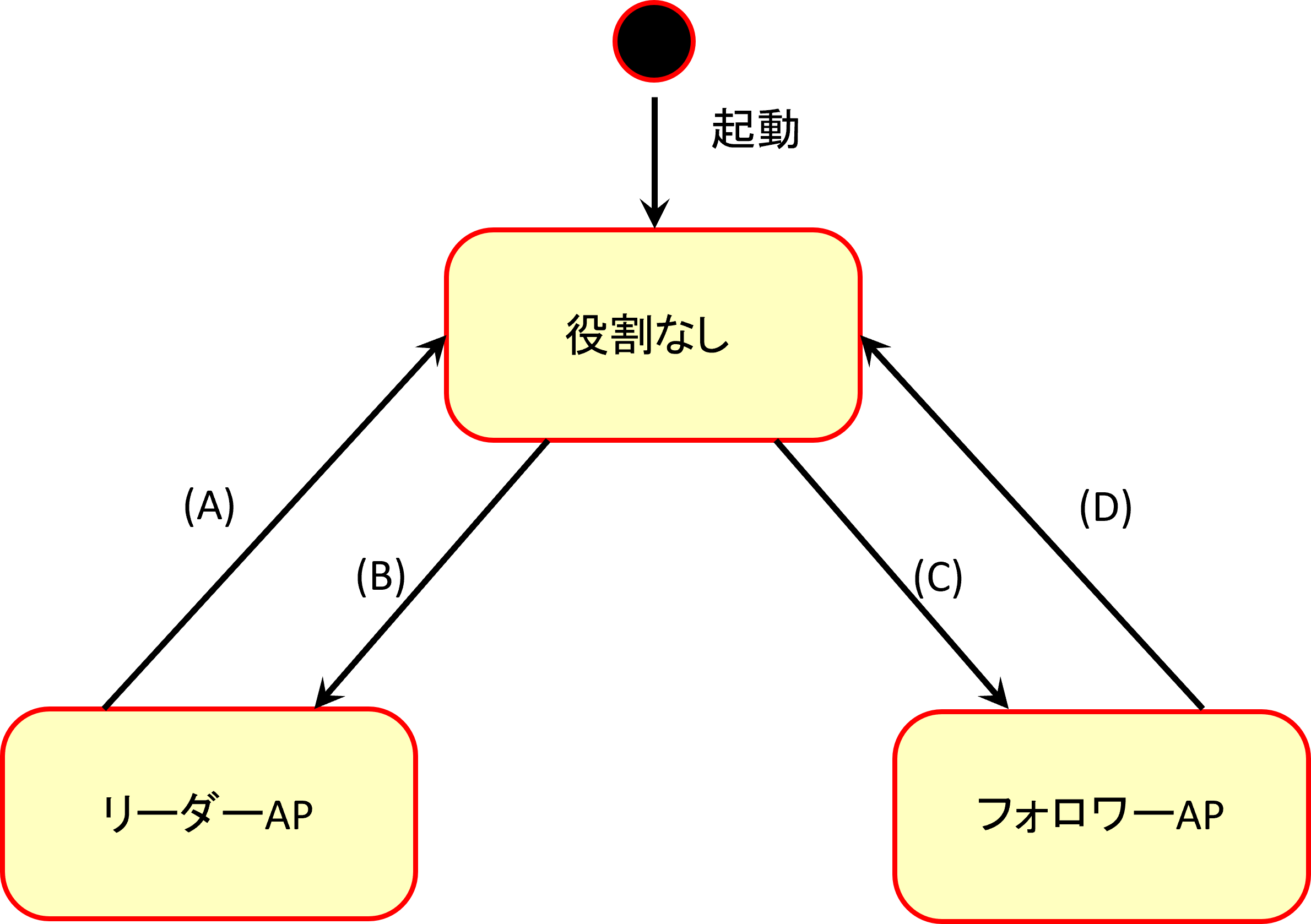
(A)仮想コントローラーのIPアドレスが不定になった。
(B)リーダーAP選出アルゴリズムにより自身がリーダーAPになることが決定した。
(C)クラスターにリーダーAPがいることを検知した。
(D)クラスターからリーダーAPが消失したことを検知した。
7.5. L2ネットワーク内に機種が混在した場合の動作
L2ネットワーク内に機種が混在している場合、以下に示すルールに従ってリーダーAPが決定されます。
-
L2ネットワーク内にWLX413を含む複数の機種が混在している場合、WLX413が優先してリーダーAPになります。
-
L2ネットワーク内にUSBメモリが接続されているAPがある場合、USBメモリが接続されているAPが優先してリーダーAPになります。
-
L2ネットワーク内にWDSブリッジ機能を使用しているAPがある場合、このAPはリーダーAPになることはできません。
7.6. クラスターバージョンについて
クラスター管理機能に対応したAPはクラスターバージョンを保持しています。同じクラスターバージョンを保持したAP間でクラスターは構成されます。クラスターバージョンが異なる場合、別々のクラスターとして構成されます。クラスターバージョンが異なるAP間では同じ機種であっても同一のクラスター構成を組むことはできません。
ファームウェアリビジョンとクラスターバージョンの対応表については
こちら
をご参照ください。
各APが保持しているクラスターバージョンは以下のコマンドを入力することで確認できます。
8. 設定・操作方法
クラスター管理機能を搭載しているAPでは、仮想コントローラーのGUIから設定変更やステータス確認を行います。
8.1. 仮想コントローラーの設定を行う
仮想コントローラーに固定のIPアドレスを設定しておくことで、常に同じIPアドレスから仮想コントローラーにアクセス可能になります。リーダーAPがどのAPかを意識する必要がなく、運用管理をよりスマートに行えます。
詳細は、
ユーザーガイド
をご参照ください。
8.2. 仮想コントローラーを使ってAPの設定を行う
ユーザーガイド をご参照ください。
8.3. クラスター内のAPのステータスを確認する
仮想コントローラーのGUIを用いて、クラスター内のAPのステータスを確認する手順を説明します。
-
仮想コントローラーのGUIのトップページにアクセスしてください。
-
「クラスター情報」では、クラスター名とクラスター内のAPの数を確認できます。

-
「クラスターAP一覧」では、クラスター内のAPの各種ステータスを確認できます。
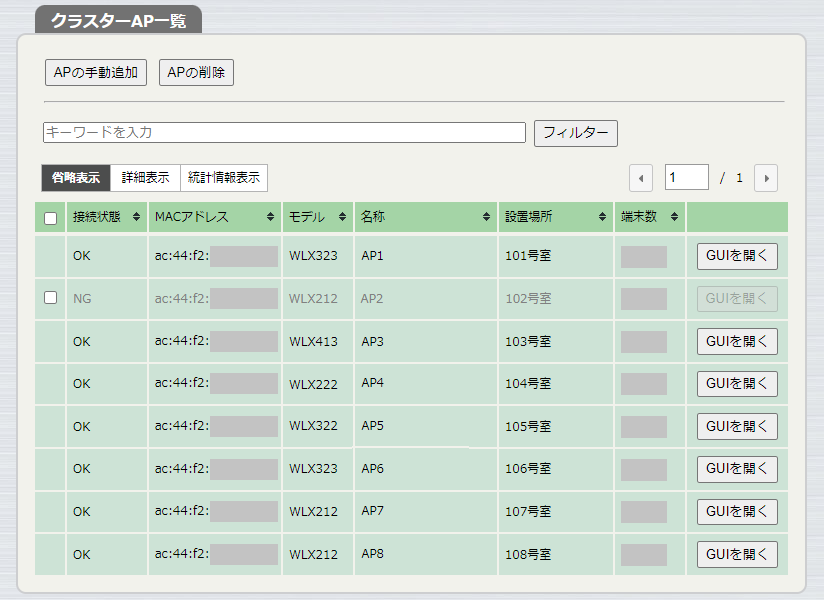
-
「クラスターAP一覧」の「詳細表示」ボタンをクリックしてください。
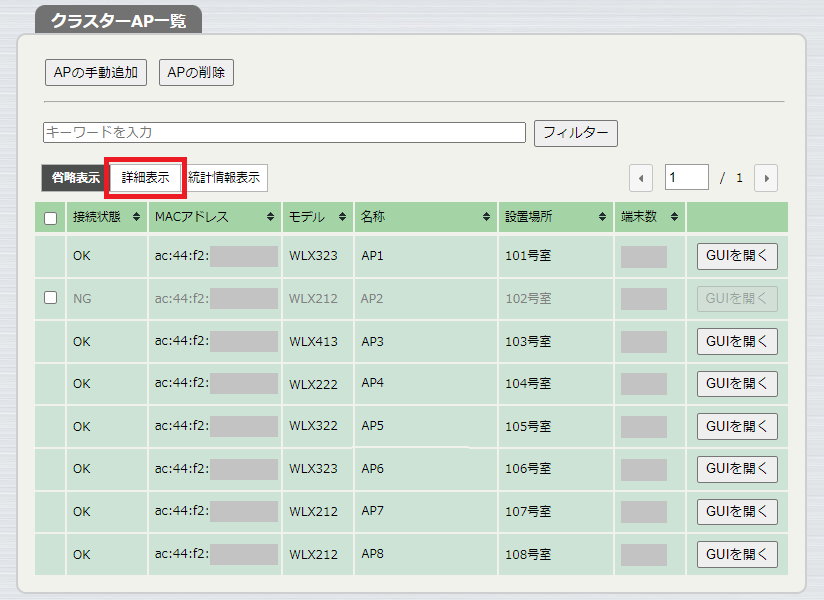
-
「クラスターAP一覧」の項目が全て表示されます。クラスター内のAPの役割やIPアドレスなど、より詳細な情報を一覧で確認できます。
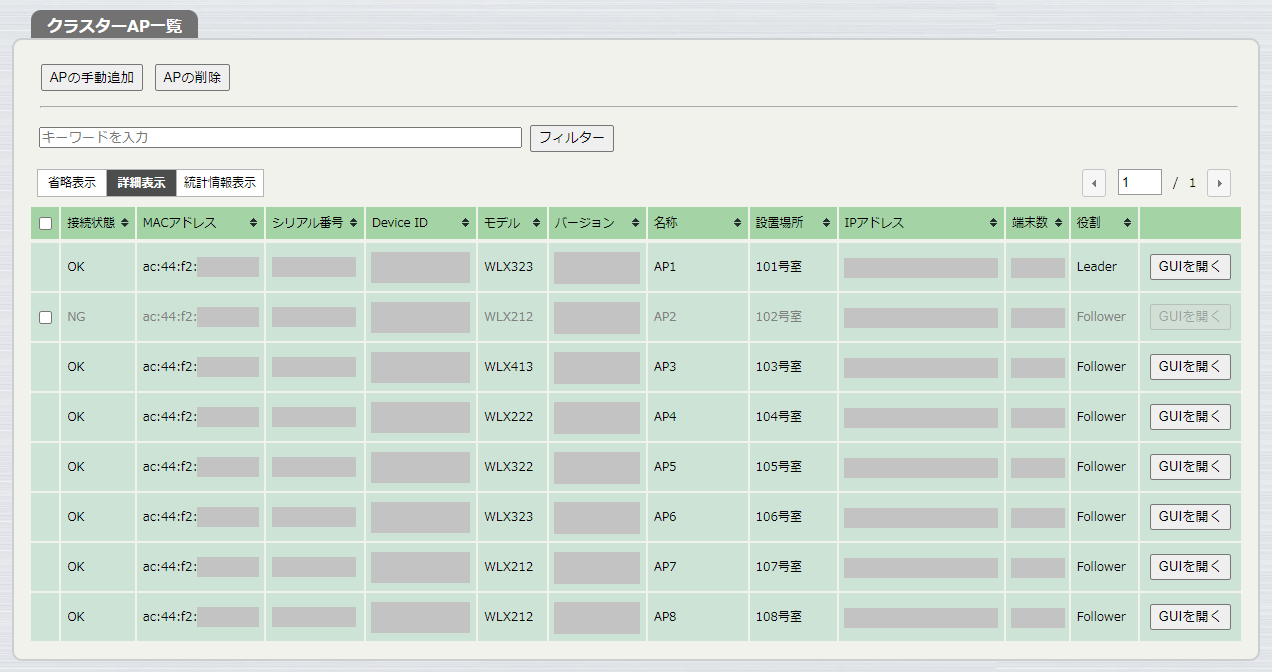
-
「GUIを開く」ボタンをクリックしてください。
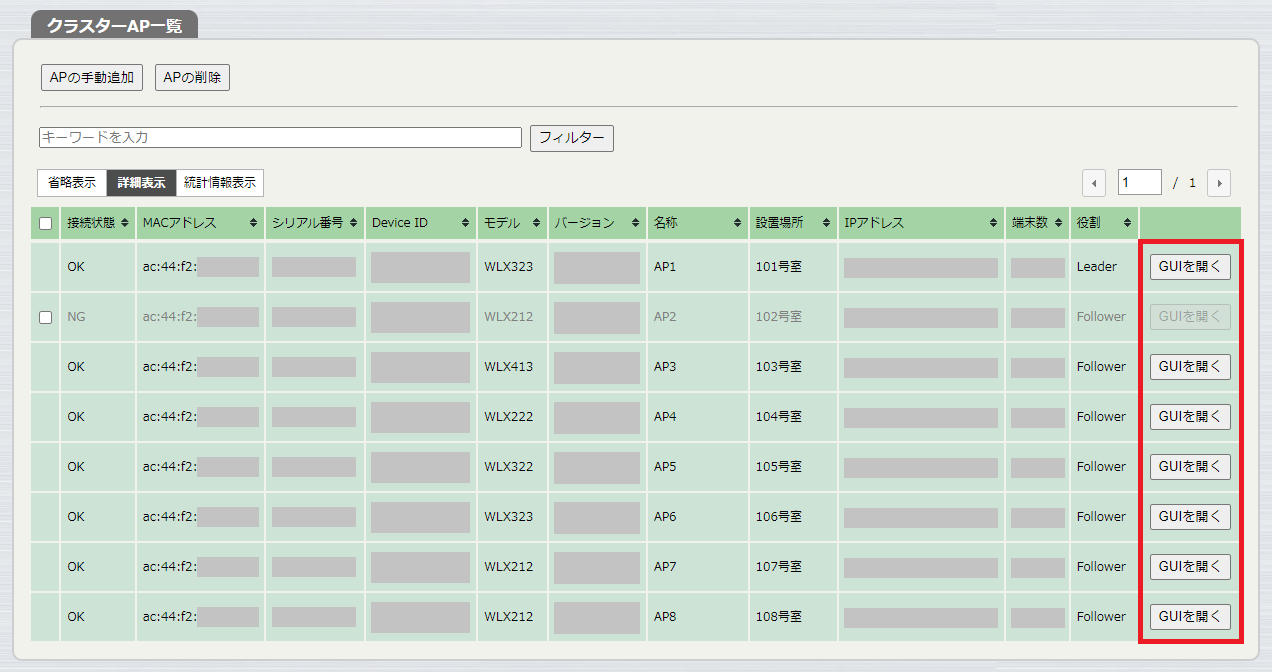
-
クラスター内の各APのGUIにアクセスできます。各APのGUIでは、そのAPのより詳細なステータスを確認したり、「無線LAN見える化ツール」を利用して無線障害の原因を調べることができます。
-
「クラスターAP一覧」の「統計情報表示」ボタンをクリックしてください。
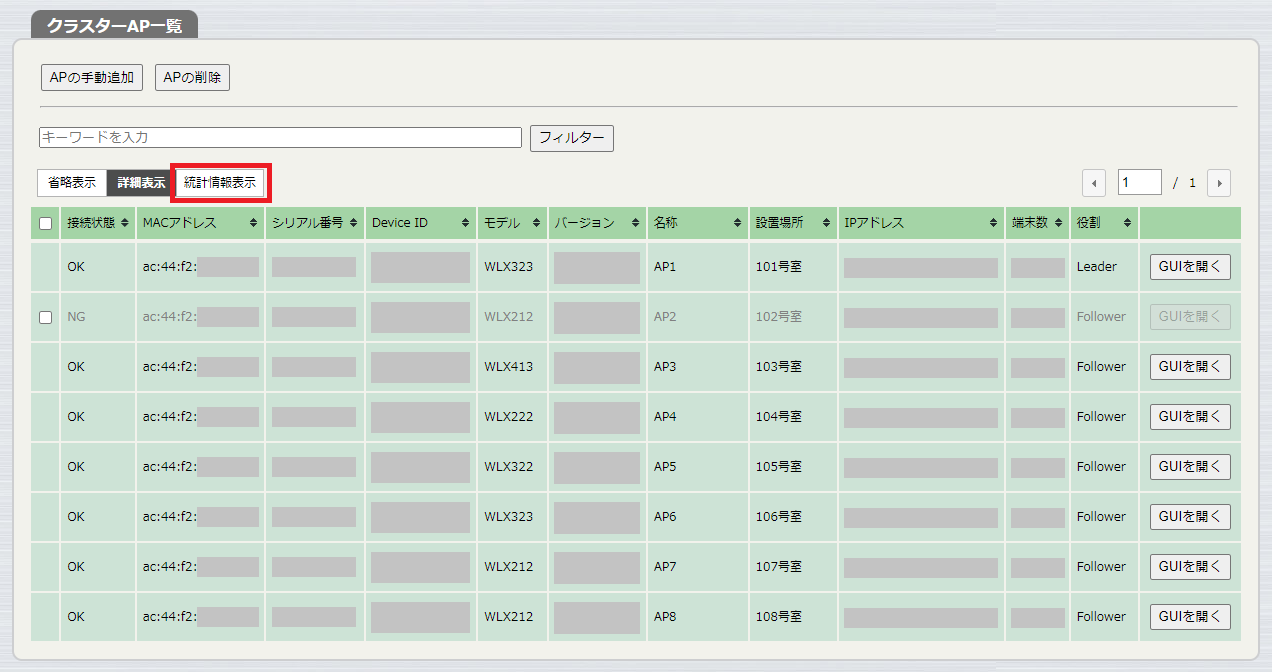
-
「クラスターAP一覧」の統計情報が表示されます。クラスター内のAPの接続端末台数、スループットなどを直近7日間にわたって確認できます。
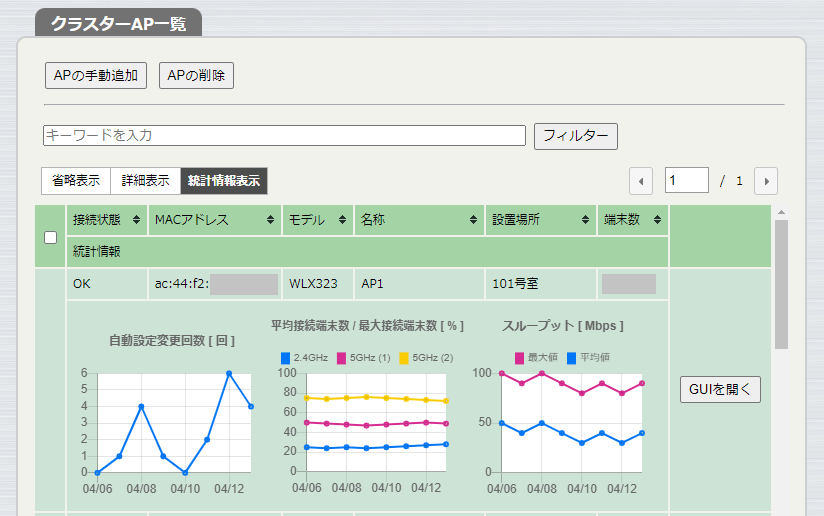
8.4. 機器を追加する
実際に機器が手元にない場合であっても、機器のMACアドレスがわかっていれば、クラスターにAPを追加することができます。クラスターにAPを追加することで、あらかじめそのAPの個別設定を作成することができるため、機器が手元に届き次第、ネットワークに接続するだけで作成済みの設定でAPを動作させることができます。
-
「クラスターAP一覧」で、「APの手動追加」ボタンをクリックしてください。
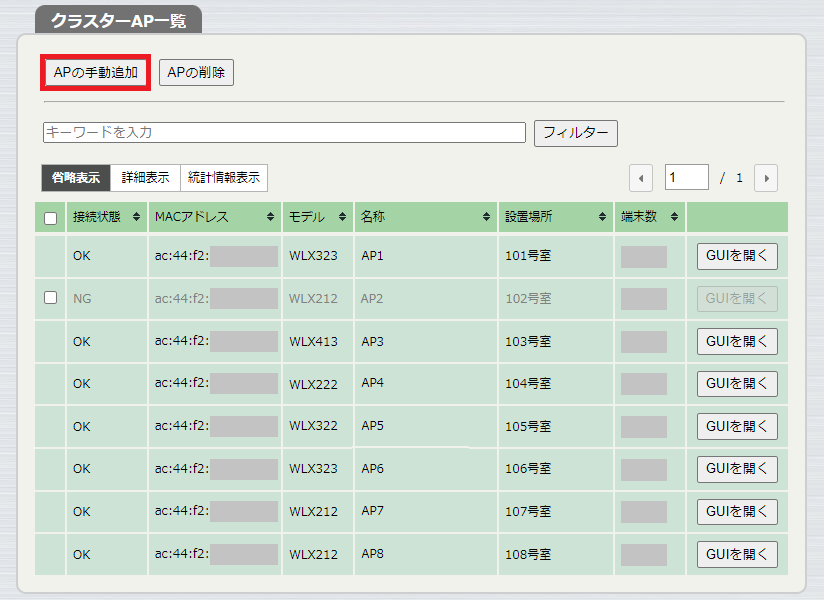
-
追加したい機器のMACアドレスを入力し、「設定」ボタンをクリックしてください。
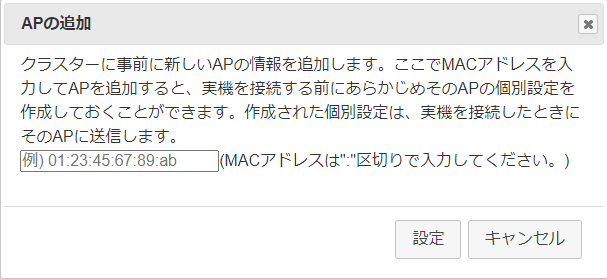
8.5. 機器を削除する
機器故障時や機器交換時など、機器をクラスターから除外した後は、仮想コントローラーのGUIから機器を削除する必要があります。この作業を行わないと、すでにネットワークから除外されたAPも仮想コントローラーの管理台数にカウントされてしまうため、仮想コントローラーが管理できるAPの数が減ってしまいます。機器を削除する手順を説明します。
-
対象の機器をネットワークから除外してください。
-
仮想コントローラーのGUIのトップページにアクセスしてください。
-
「クラスターAP一覧」で、除外したAPのチェックボックスにチェックを入れ、「APの削除」ボタンをクリックしてください。

8.6. 個別設定がされている機器を交換する
IPアドレスや無線のチャンネル設定など、個別設定がされている機器を交換する手順を説明します。
-
事前に既存AP(交換前のAP)と新規AP(交換後のAP)のMACアドレスの情報を準備してください。
-
既存APをネットワークから外してください。
-
仮想コントローラーのGUIの「設定 (保存 / 復元)」ページにアクセスし、「設定のバックアップ」の「実行」ボタンをクリックしてください。クラスターAPの設定ファイルがダウンロードされます。
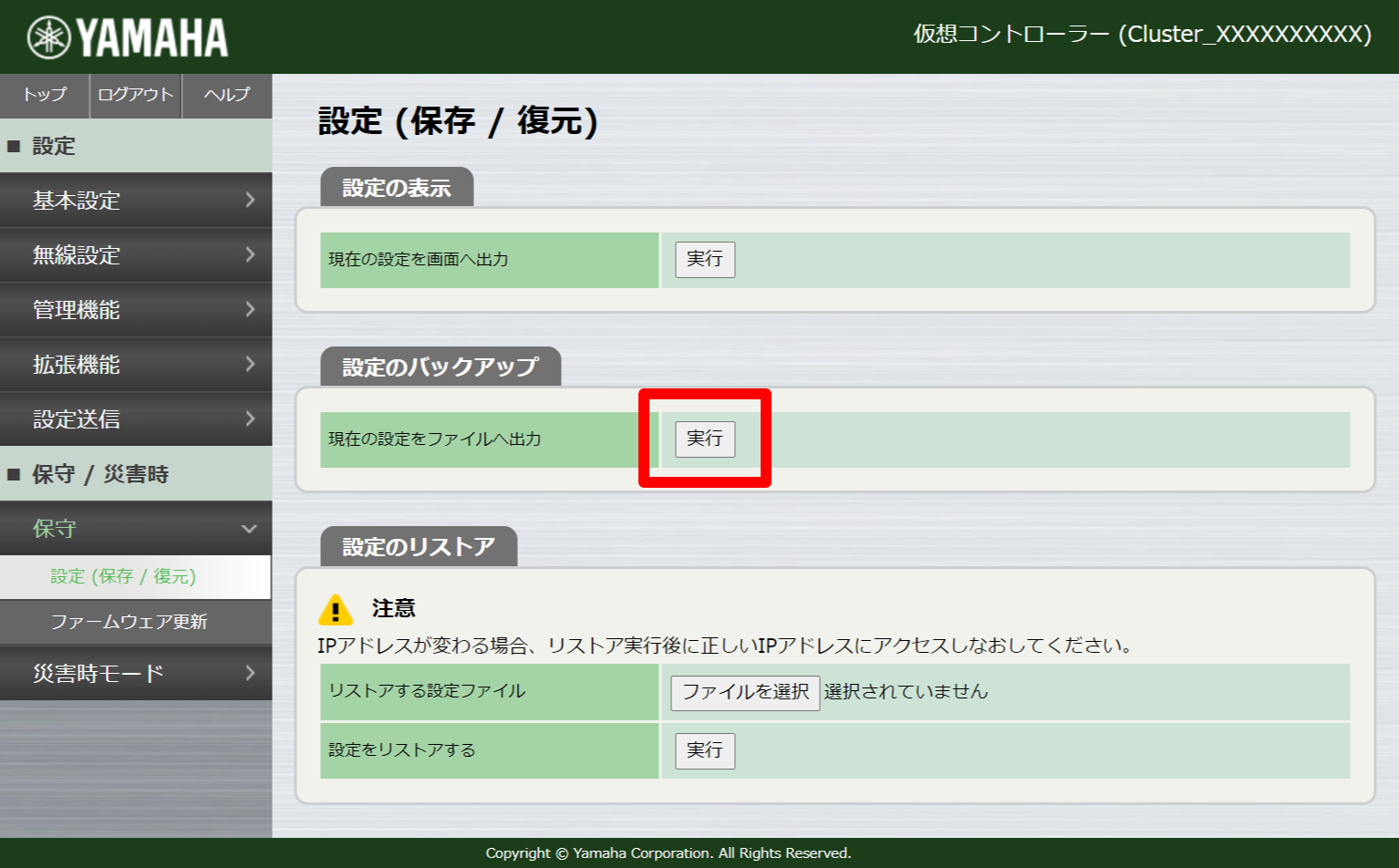
-
ダウンロードしたフォルダの中の設定ファイル「config.txt」をPCのテキストエディター等を使って開いてください。
-
「wlan-controller member-ap (既存APのMACアドレス)」の行の既存APのMACアドレスの部分を、新規APのMACアドレスに書き換え、保存してください。
-
再度、仮想コンロトーラーのGUIの「設定 (保存 / 復元)」ページにアクセスし、「設定のリストア」で、先ほど編集した「config.txt」を選択し、「実行」ボタンをクリックしてください。
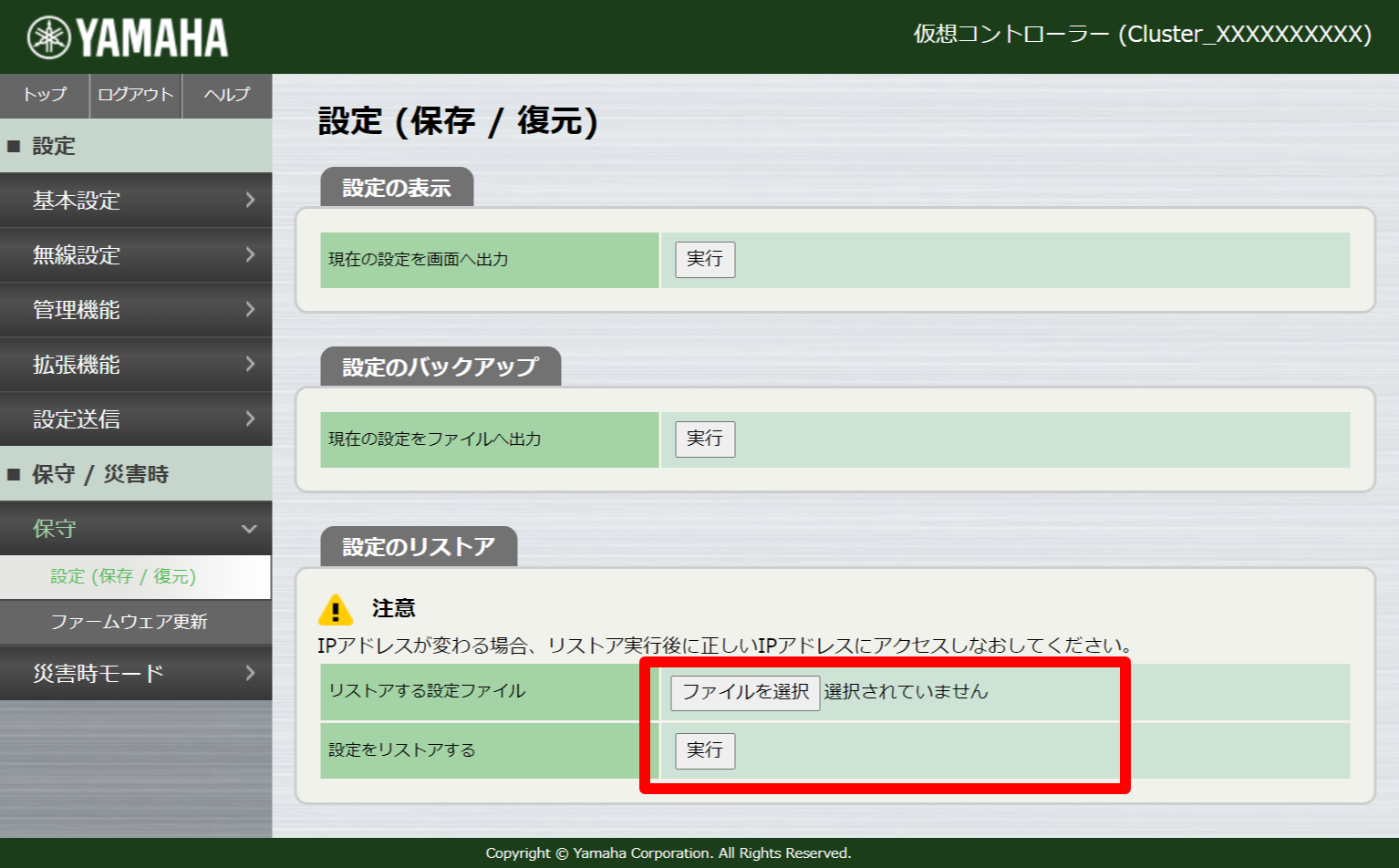
-
新規APを本クラスターのネットワークに接続してください。
-
数分後、仮想コントローラーから設定ファイルが新規APに送信されます。
8.7. 個別設定がされている機器を交換する(YNO利用時)
本製品は、クラウド型管理サービス「Yamaha Network Organizer(YNO)」に対応しています。詳細な操作方法については、 YNO操作マニュアル をご参照ください。
ここでは、YNOを利用してAPを管理している場合、IPアドレスや無線のチャンネル設定など、個別設定がされている機器を交換する手順を説明します。
-
事前に既存AP(交換前のAP)と新規AP(交換後のAP)のMACアドレスの情報を準備してください。また、YNOマネージャーにアクセスし、既存APのグループ名とクラスター名の情報を準備してください。
-
既存APをネットワークから外してください。
-
YNOマネージャーにアクセスし、「無線AP > AP登録 > グループ管理」画面から既存APを削除してください。詳細な操作方法については、 YNO操作マニュアル をご参照ください。
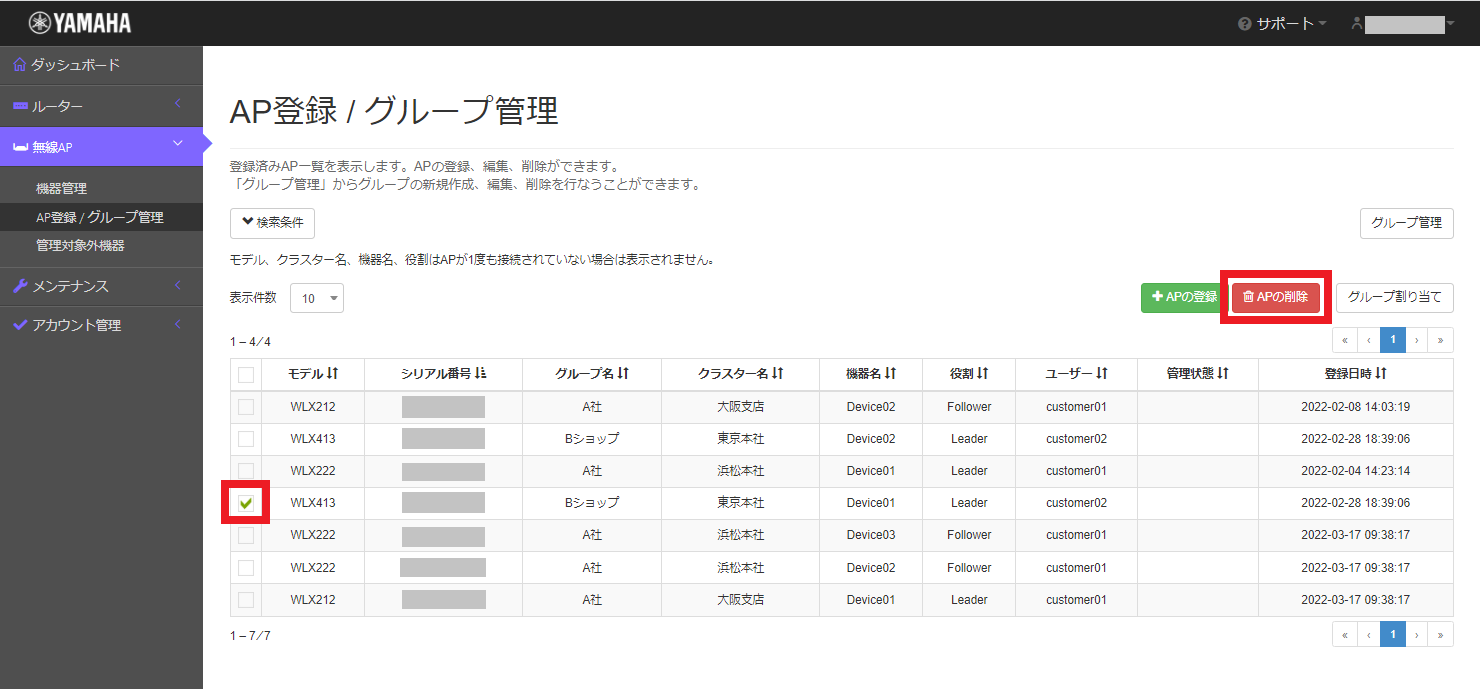
-
YNOマネージャーの「無線AP > 機器管理」画面から、既存APのグループ名とクラスター名の情報をもとに既存APの「AP一覧」画面を開き、「クラスターCONFIGの設定」ボタンをクリックしてください。クラスターCONFIGの設定画面が表示されます。詳細な操作方法については、 YNO操作マニュアル をご参照ください。
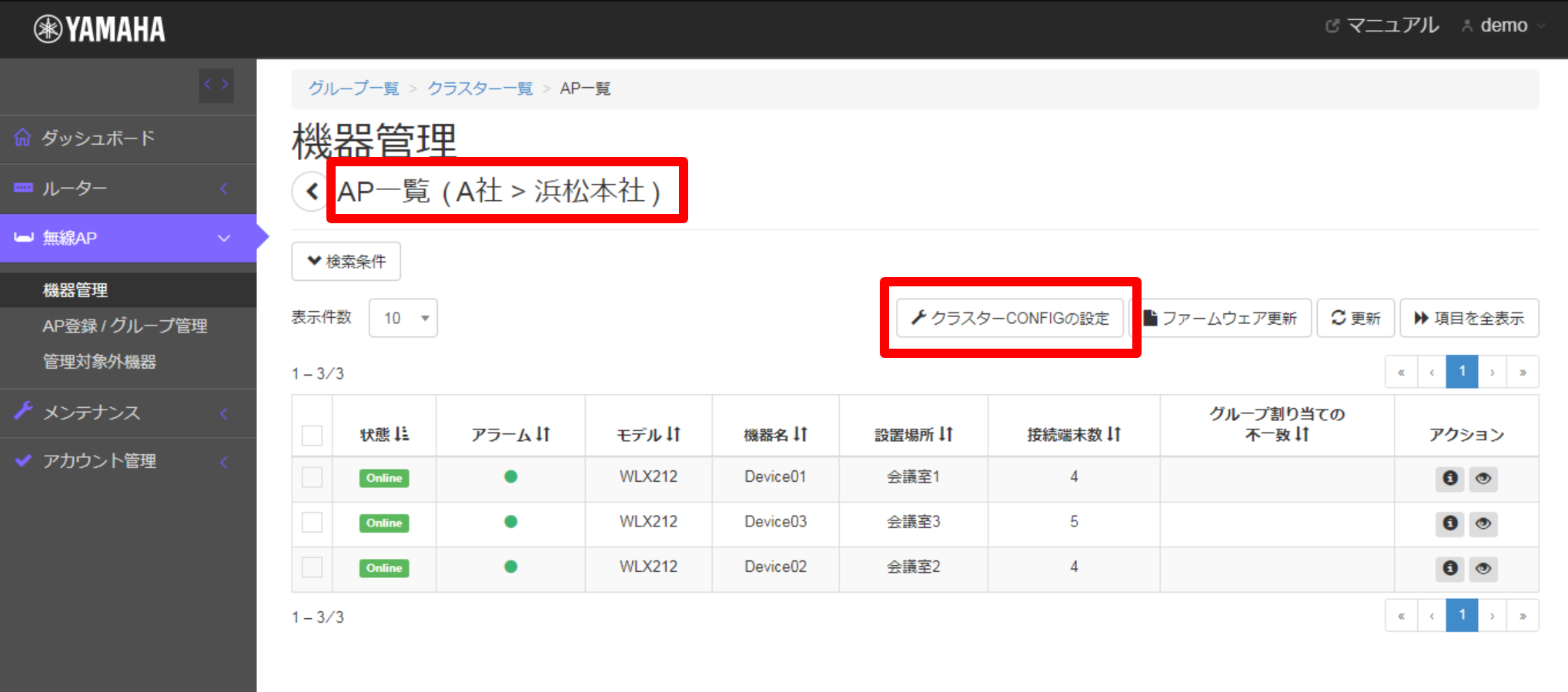
-
クラスターCONFIGの設定画面の「設定 (保存 / 復元)」ページにアクセスし、「設定のバックアップ」の「実行」ボタンをクリックしてください。クラスターAPの設定ファイルがダウンロードされます。
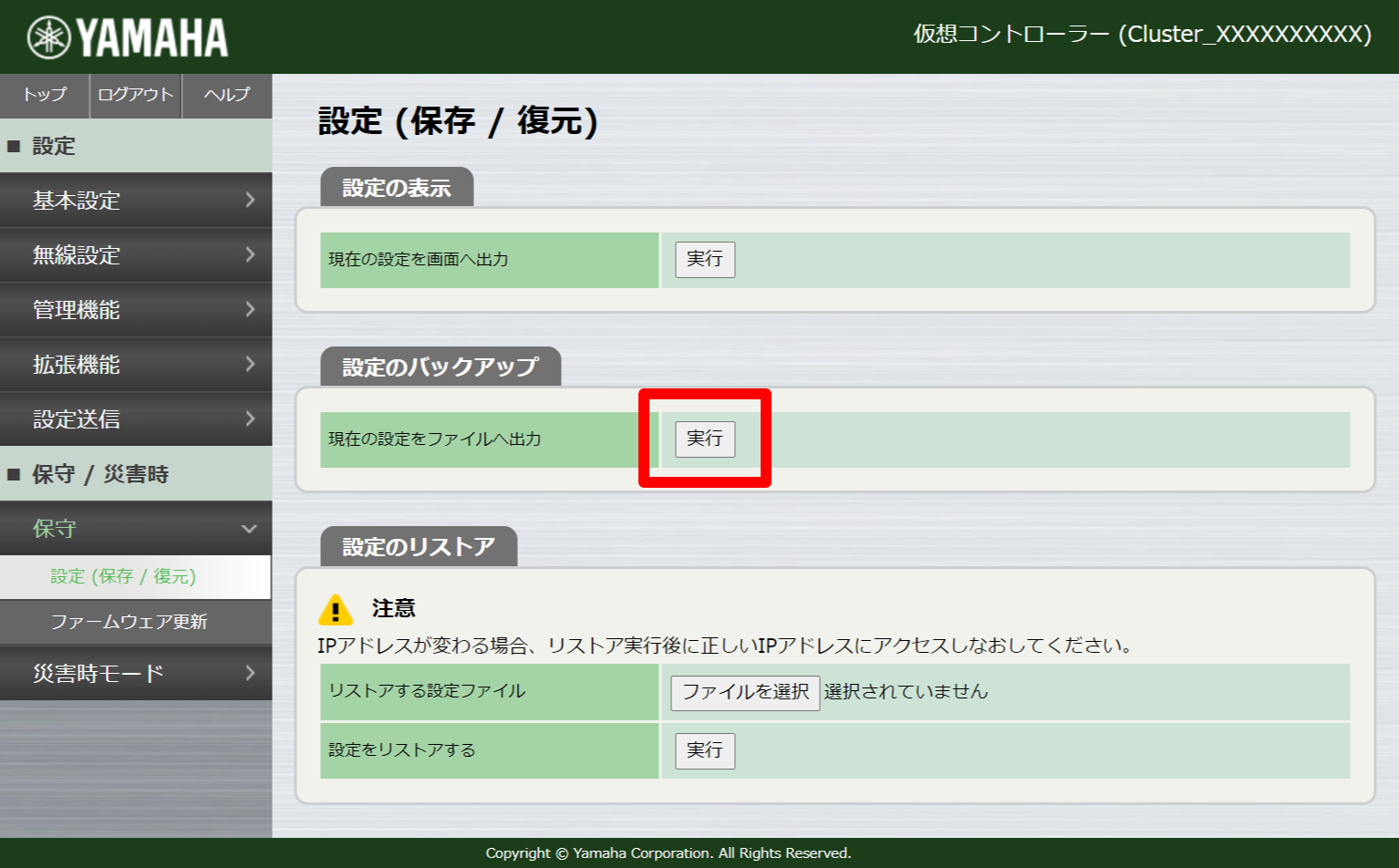
-
ダウンロードしたフォルダの中の設定ファイル「config.txt」をPCのテキストエディター等を使って開いてください。
-
「wlan-controller member-ap (既存APのMACアドレス)」の行の既存APのMACアドレスの部分を、新規APのMACアドレスに書き換え、保存してください。
-
再度、クラスターCONFIGの設定画面の「設定 (保存 / 復元)」ページにアクセスし、「設定のリストア」で、先ほど編集した「config.txt」を選択し、「実行」ボタンをクリックしてください。
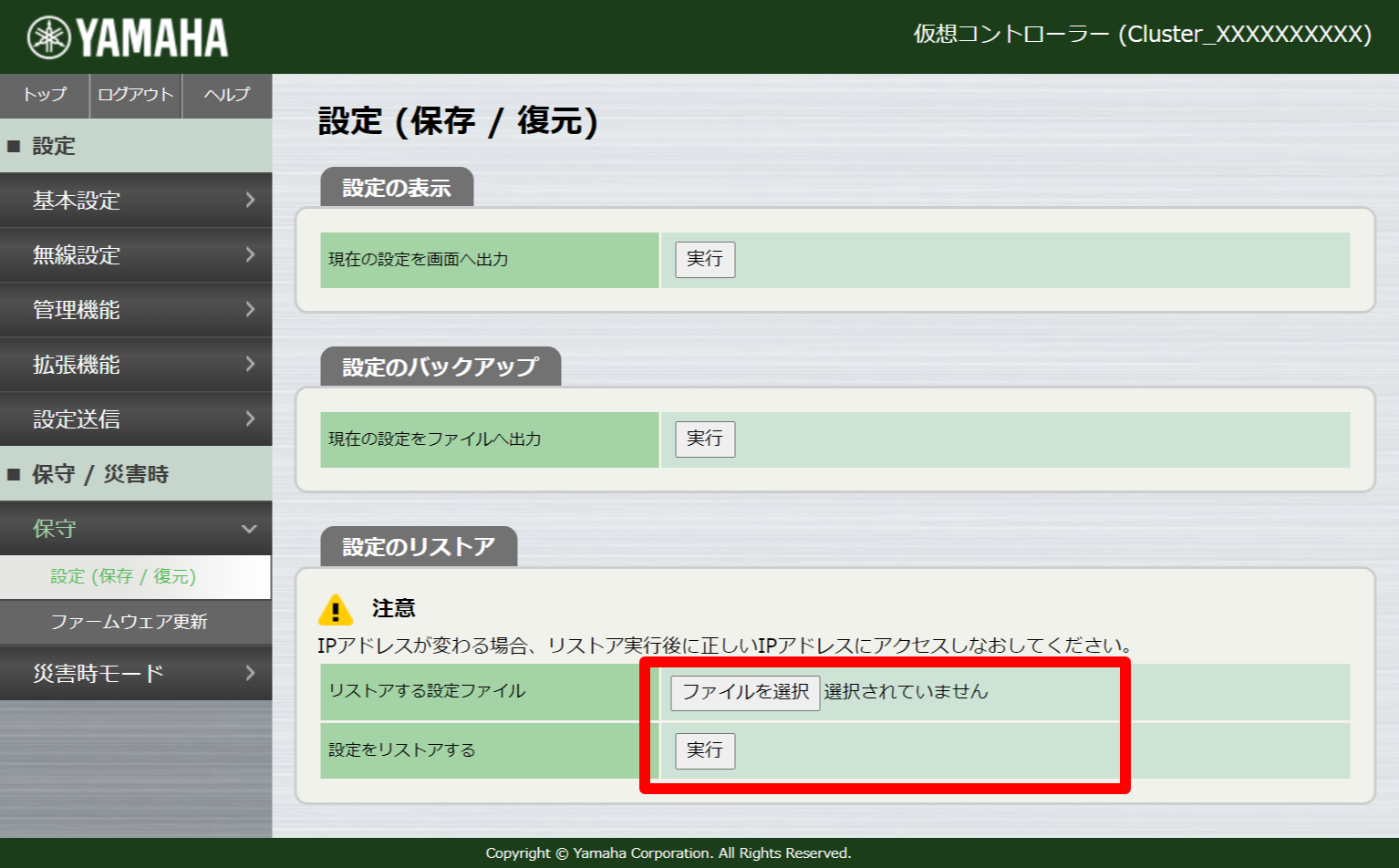
-
YNOマネージャーにアクセスし、「無線AP > AP登録 > グループ管理」画面から新規APを登録してください。その際、グループ名は、既存APのグループ名と同じグループを指定してください。詳細な操作方法については、 YNO操作マニュアル をご参照ください。
-
新規APを本クラスターのネットワークに接続してください。
-
数分後、仮想コントローラーから設定ファイルが新規APに送信されます。
8.8. クラスター内の任意のAPをリーダーAPに優先選出させる
クラスター内の任意のAPをリーダーAPに優先選出させる手順を説明します。
なお、本機能には以下の制限があります。
-
「優先」にできるのは1台のみです。
-
WDSブリッジの設定がされているAPを「優先」にすることはできません。
-
本機能に非対応の機種およびファームウェアのAPを「優先」にすることはできません。
- 手順
-
-
仮想コントローラーのGUIの[基本設定]-[クラスターAP管理]にアクセスしてください。
「AP情報設定」で、Leader-AP優先選出の現在の設定を確認できます。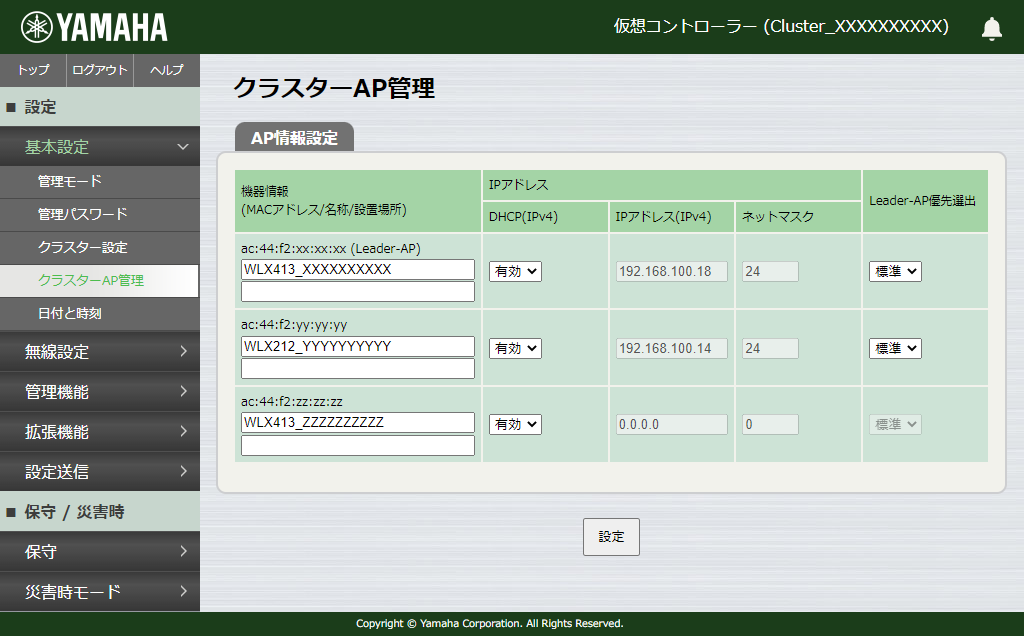
-
優先してリーダーAPにしたいAPの「Leader-AP優先選出」を「標準」から「優先」に変更して、「設定」ボタンをクリックしてください。
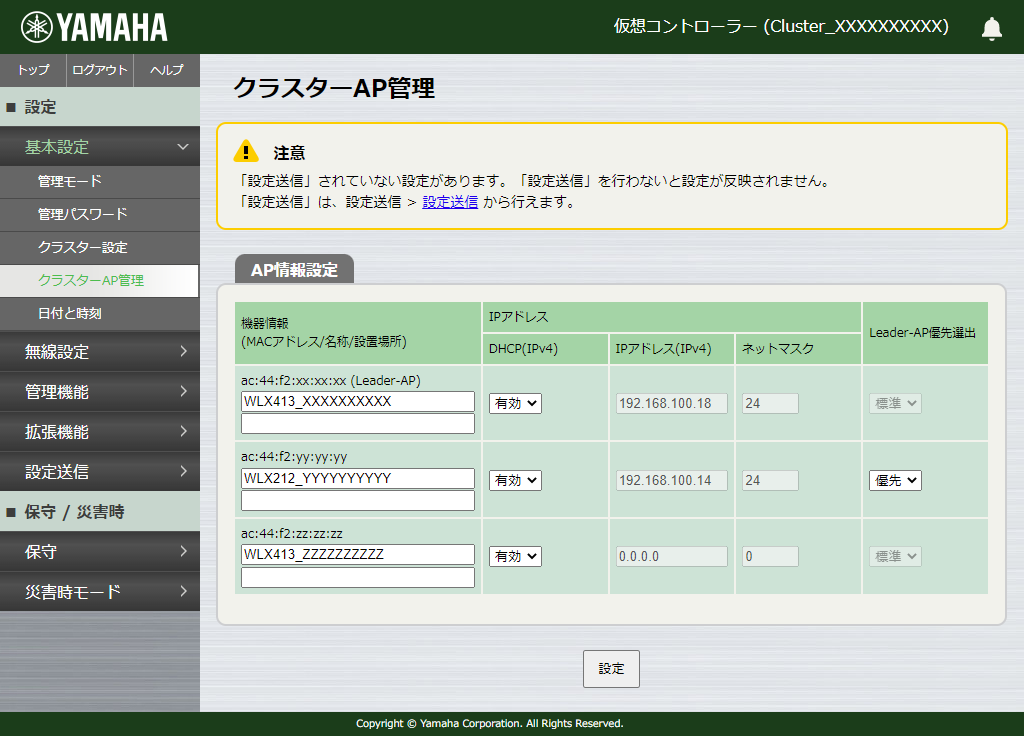
-
仮想コントローラーのGUIの[設定送信]-[設定送信]にアクセスして、「送信」ボタンをクリックしてください。
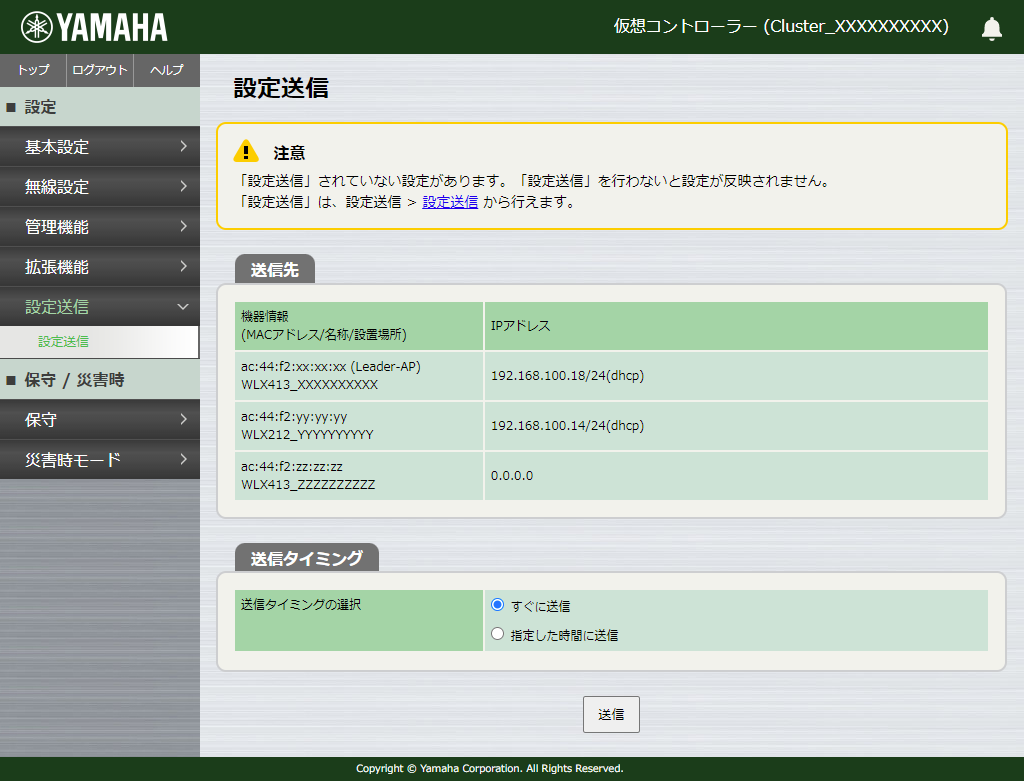
-
設定送信後、クラスターの再構成が始まります。再構成が完了するまで待つ必要があります。
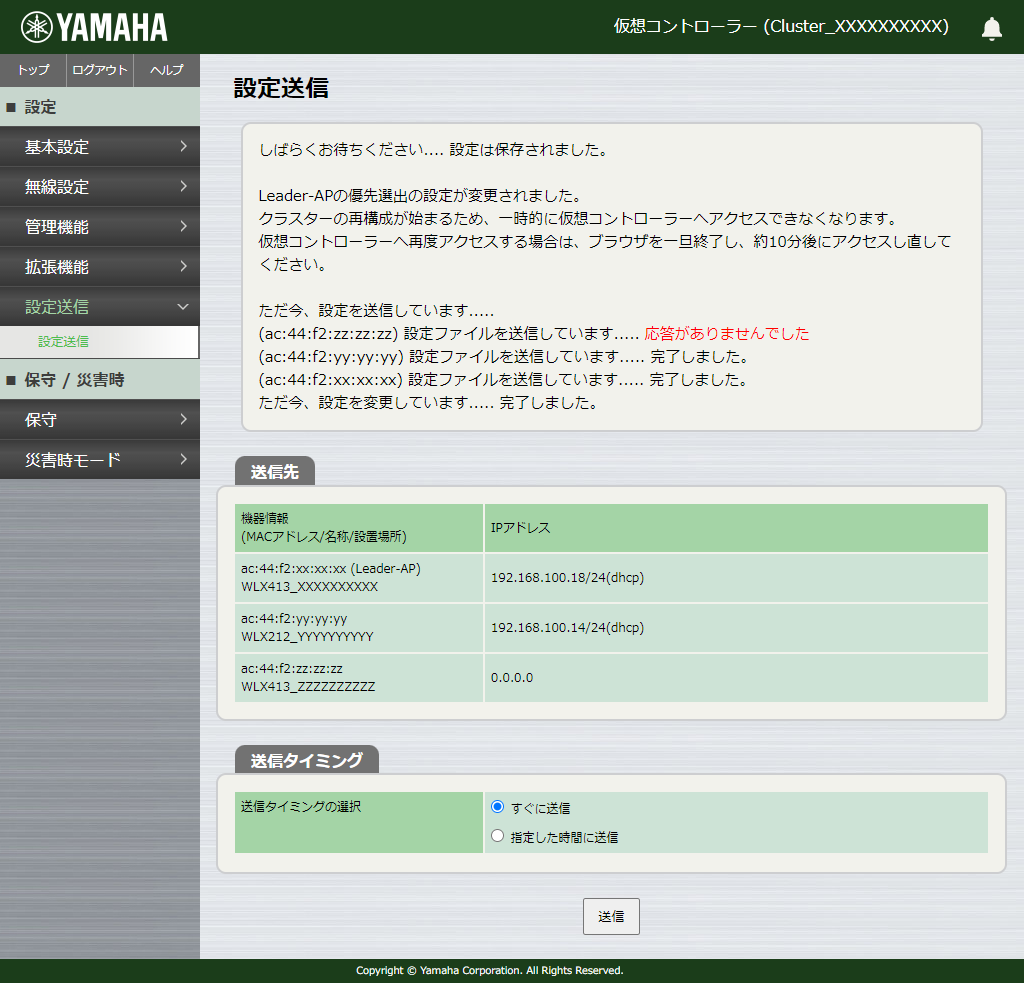
-
クラスターの再構成が完了した後に仮想コントローラーのGUIを開き直すと、リーダーAPが変わっていることを確認できます。
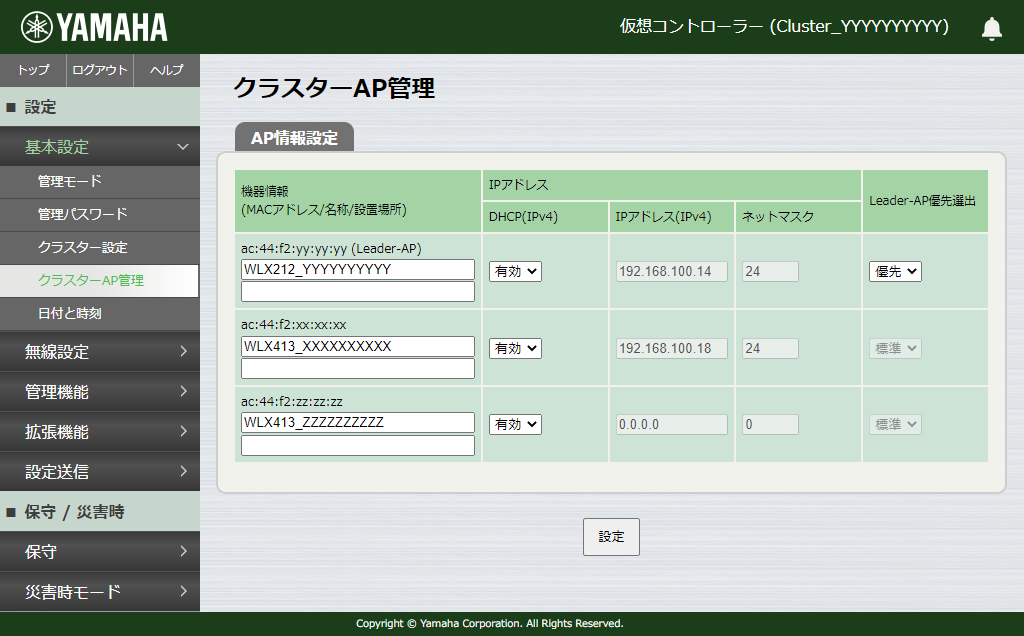
-
9. SYSLOG メッセージ一覧
以下の文書を参照してください。